Para acessar o configurador de dimensões no Promob Start, devemos no ícone do Configurador de Dimensões no menu superior  .
.
Ao clicar no ícone irá abrir a seguinte janela:
1. Layout de Configuração: São as configurações de engenharia construtiva da modulação definidas pelo fabricante;
2. Duplicar a Configuração: Permite o Projetista duplicar o Layout de configuração, possibilitando que criar configurações nas dimensões de inserção, não sendo possível o projetista alterar a engenharia construtiva do módulo;
3. Desbloquear: Permite que o Fabricante possa alterar a engenharia do modulo, esse campo é protegido por senha;
4. Aplicar: essa função irá aplicar as configurações de três maneiras diferentes:
Ao clicar em Aplicar sem nenhum checkbox marcado, as configurações serão aplicadas nos próximos módulos a serem inseridos na biblioteca;
Ao clicar em Aplicar com o checkbox “Aplicar nos itens selecionados” marcado, as configurações serão aplicadas em todos itens que estiverem selecionados no Ambiente 3D e também nos próximos itens a serem inseridos no ambiente;
Ao clicar em Aplicar com o check box “Aplicar nos itens existentes” marcado, as configurações serão aplicadas em todos itens inseridos no ambiente 3D e nos próximos módulos inseridos também.
5. OK: Irá salvar as configurações alteradas no Configurador de Dimensões e fechará a janela de configurações;
6. Cancelar: Essa opção cancela as alterações feitas e fecha a janela do Configurador de Dimensões.
O configurador de dimensões permite ao projetista configurar dimensões de inserção dos módulos para todas as linhas disponíveis na biblioteca:
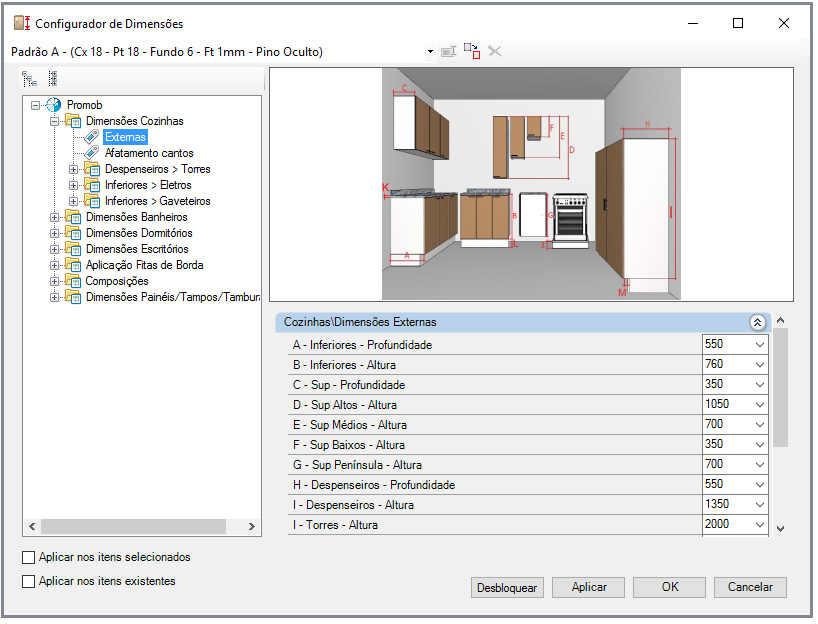
Configurações de afastamento de módulos de canto:
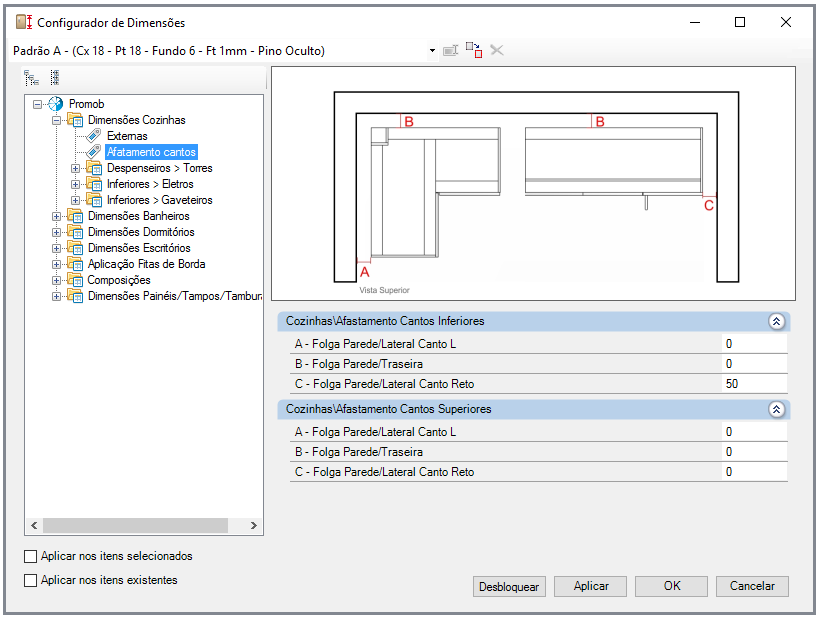
Configurações de dimensões de recorte das mascaras de fornos e micro-ondas:
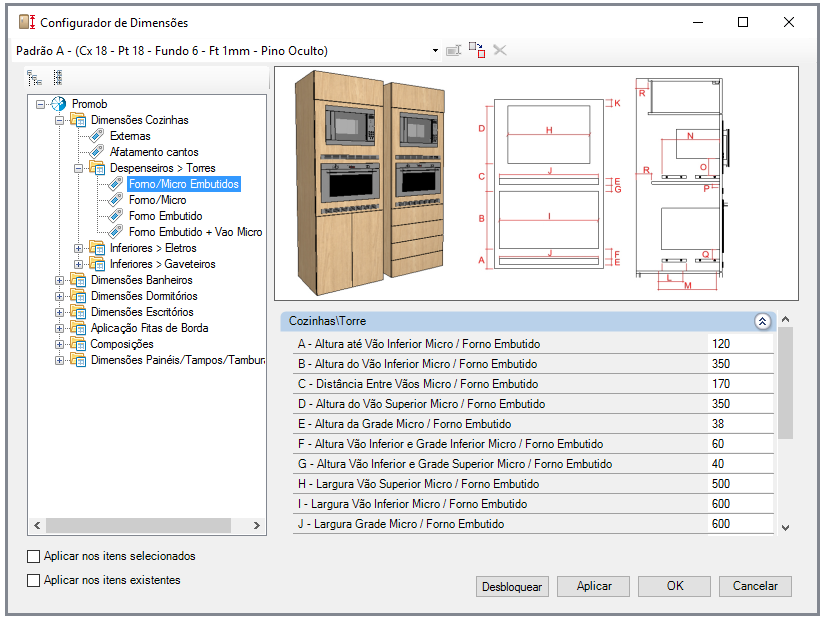
IMPORTANTE: As configurações do Configurador de Dimensões variam para cada biblioteca. Para maiores informações, entre em contato com o Fabricante responsável pela biblioteca do Promob.